 |
Recenzja routera AirLive GW-300NAS |
 |
|
Do naszych test�w trafi� w�a�nie bardzo ciekawy router firmy AirLive GW-300NAS (Wireless 2TR 300 Mbps Giga NAS Router). Jego najwa�niejszymi cechami jest dobre wykonanie, wysoka szybko�� transmisji dochodz�ca do 300 megabit�w oraz wiele ciekawych funkcji routingu, w tym mo�liwo�� pod��czenia zewn�trznego dysku twardego. Wtedy router staje si� prawdziwym serwerem NAS.

1. Wprowadzenie
Router zaskakuje ju� po wyj�ciu z pude�ka. Wykonanie jest zdecydowanie lepsze od innych. Wprawdzie jest to zwyk�y plastik ale dobrze wykonany. Sporo otwor�w wentylacyjnych powinno sprawi�, �e urz�dzenie b�dzie pracowa�o stabilnie nawet w lecie i to przez d�ugie lata. Na przedzie fortepianowa czer� nadaje mu presti�u.
Wygl�d to jedno, drugie to zestaw gniazd i wyposa�enie. Dwie 3 decybelowe anteny (odkr�cane) pozwalaj� mu na dwukana�ow� prac� zwi�kszaj�c pr�dko�� standardu WiFi 802.11n ze 150 do 300 Mbps.
Z przodu routera mamy panel diod informuj�cych o aktualnym funkcjonowaniu routera GW-300NAS. �adna ziele� dobrze si� wkomponowuje w czer�. Panel ten znajduje si� pomi�dzy dwoma �adnie wkomponowanymi przyciskami. W sumie mam tu do nich pewn� w�tpliwo��. S� to przyciski RESET oraz WPS. S�k w tym, �e �atwo zapomnie� gdzie kt�ry jest i nacisn�� nie ten co trzeba. Druga rzecz, to mo�e i one s� �adne, ale mo�e zb�dne na przedzie. Mo�e lepiej gdyby by�y na tyle? �adnie wygl�daj� ale praktyka m�wi, �e �atwo mo�e przyj�� o reset urz�dzenia.
Z ty�u urz�dzenia znajduje si� przycisk w��czenia/wy��czenia routera. W razie problem�w mo�na nim szybko zresetowa� router. Robi on wi�c to samo co RESET, z tym, �e tamten dodatkowo pozwala zresetowa� router do ustawie� fabrycznych. Je�li chodzi o tyln� �cian�, znajduj� si� tam oczywi�cie dwie anteny, gniazdo zasilania oraz zestaw z��cz RJ-45: jedno dla portu WAN i cztery dla LANu.
2. Zawarto�� opakowania
Router dostali�my do test�w w oryginalnym pude�ku przeznaczonym na polski rynek. Wszystko zosta�o w nim �adnie zapakowane. Wszelkie l�ni�ce elementy ozdobne zabezpieczono foli� przed zarysowaniami. Du�ym plusem jest naklejka z namiarami na polsk� pomoc techniczn�.

W pude�ku znalaz�o si� miejsce dla:
- routera AirLive GW-300NAS
- dw�ch odkr�canych anten
- zasilacza
- kabla Ethernet
- p�yty instalacyjnej
- instrukcji obs�ugi
- karty gwarancyjnej.
3. Specyfikacja AirLive GW-300NAS
Specyfikacja routera prezentuje si� nast�puj�co:
Porty:
- WAN RJ-45 port, 10/100/1000Mbps, auto-MDI/MDIX
- LAN RJ-45 port, 10/100/1000Mbps, auto-MDI/MDIX
- USB 2.0
Antena: 2x 3 dBi
Przyciski:
WPS / USB OFF Button, Reset Button
Panel LED: Power/Status / USB/ WAN / LAN1 ~ LAN4/ WiFi
Zasilanie: DC 12V/1.5A
WIFI: IEEE 802.11b/g/n z zabezpieczeniem WEP, WPA, WPA-PSK, WPA2, WPA2-PSK
TX Output Power:
802.11B mode : 17dBm
802.11G mode : 14dBm
802.11N mode : 14dBm
WAN: PPPoE, DHCP client, Static IP, PPTP, L2TP
Wymiary: 185x112x25 mm
4. Instalacja Air Live GW-300NAS
Instalacja routera w najprostszym przypadku sprowadza si� do w�o�enia p�yty instalacyjnej. Co ciekawe menu startowe jest po Polsku ale sama instalacja odbywa si� po angielsku, po czym sam router ma ju� interfejs w j�zyku polskim.

Jak wida�, nic tylko klika� Zainstaluj sterownik i oprogramowanie.
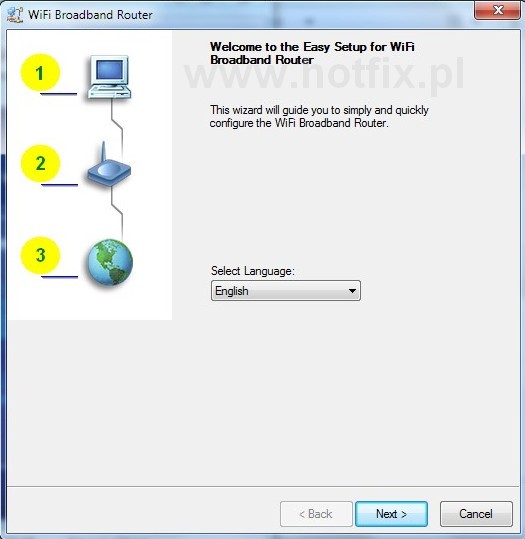
Pocz�tkowo musimy wybra� z listy j�zyk w jakim b�dziemy wszystko instalowa�. Wybierz angielski, inne jakie s� oferowane, nie s� raczej dla nas przygotowane.
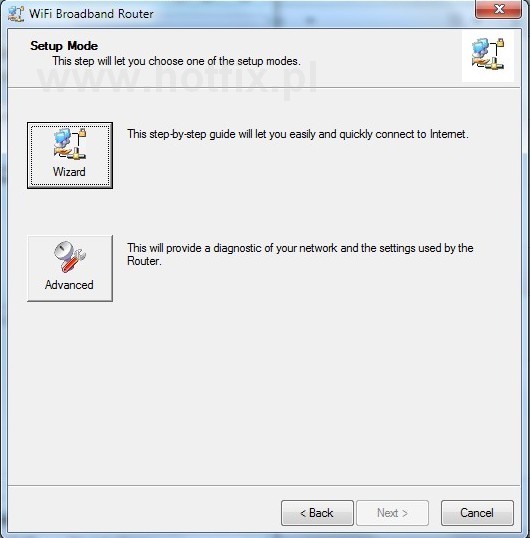
Na tym etapie mo�emy wybra� spos�b instalacji. Gor�co polecam opcj� Wizard, tryb zaawansowany (Advanced) mo�e sko�czy� si� niepowodzeniem instalacji. Wbrew pozorom nie jest tam �atwo. Brak po��czenia z Internetem spowoduje, �e konieczna b�dzie instalacja od nowa. St�d polecam tryb Wizard, zdecydowanie lepiej si� w nim operuje, a te� wszystko w nim mo�na �adnie ustawi�.
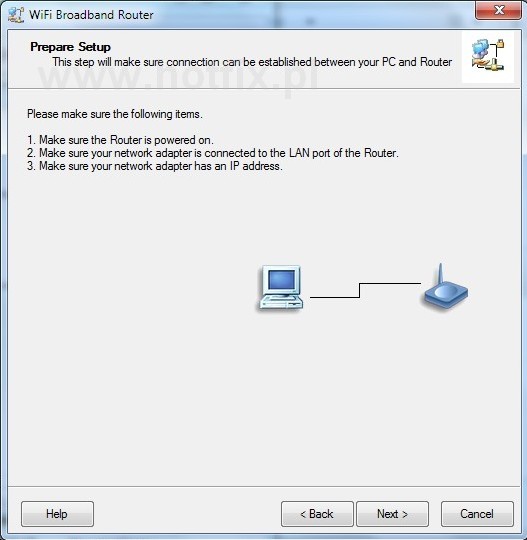
Tutaj instalator ka�e ju� wszystko pod��czy� i w��czy� przycisk zasilania na routerze.
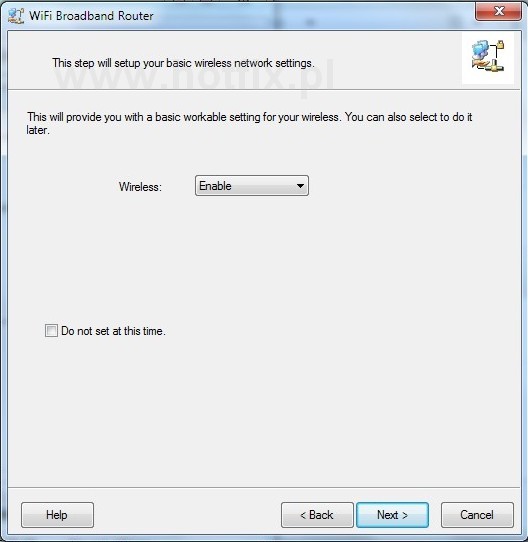
Na pocz�tku nale�y okre�li� czy zamierzamy u�ywa� po��czenia bezprzewodowego. To co mi si� spodoba�o w tym instalatorze to to, �e mo�na zawsze omin�� dany krok. To bardzo przydatne, gdy kt�rego� z nich nie da si� wykona�.
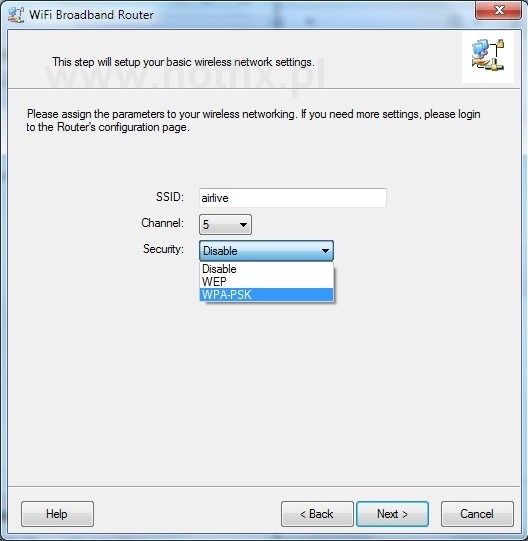
Na tym etapie musimy si� zdecydowa� na nazw� dla naszej sieci WiFi, jakiego ma u�ywa� kana�u oraz jakich zabezpiecze� b�dzie u�ywa�a.
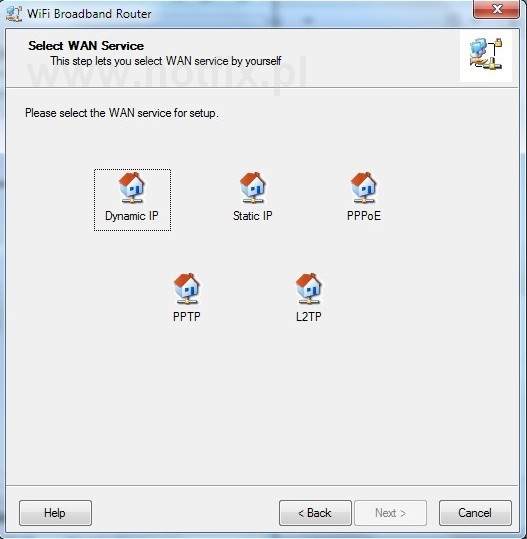
Teraz musimy skonfigurowa� nasz port WAN, czyli dost�p do globalnej sieci. Mo�na skorzysta� z opcji sta�ego IP, dynamicznego czy po��czenia PPPoE i innych.
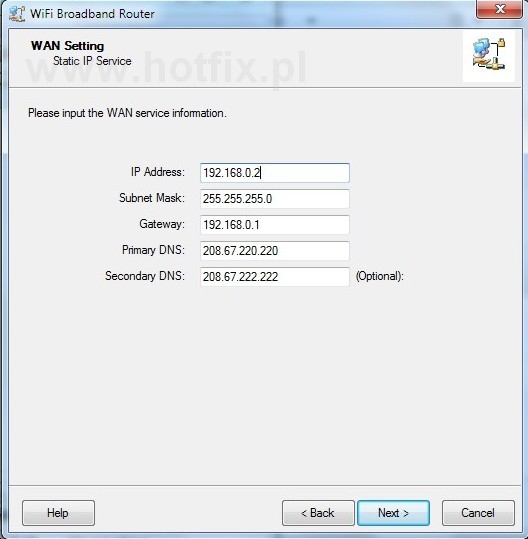
W przypadku opcji statycznego IP mo�na poda� wszystkie potrzebne parametry, w tym DNSy routera.
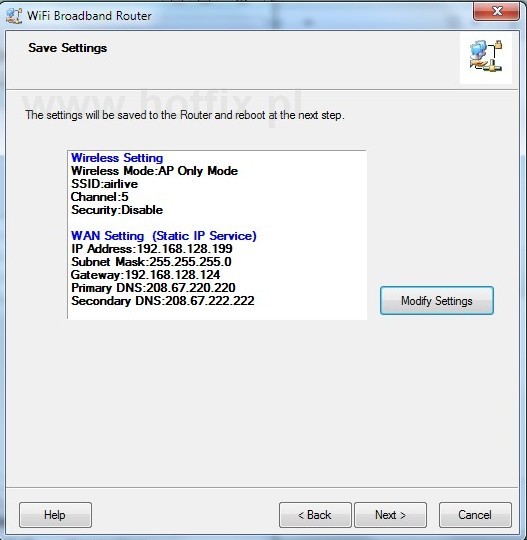
Na koniec instalator przedstawi podsumowanie zmian jakie b�d� wprowadzone. Wszystko na tym etapie mo�na jeszcze zmieni�. Je�li wszystko jest w porz�dku, mo�na zacz�� wysy�a� ustawienia do routera.
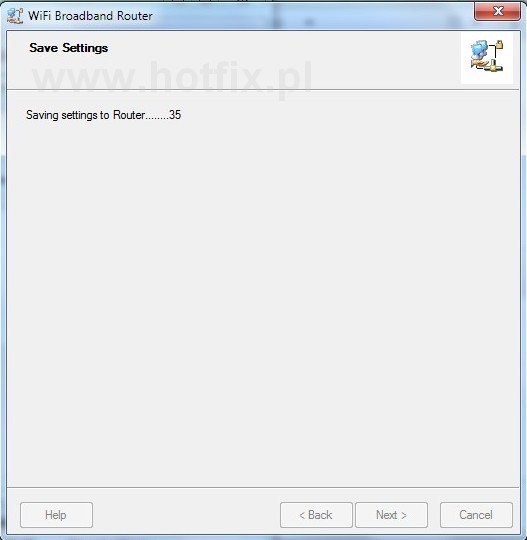
Instalator zacznie wysy�a� dane po czym poinformuje nas, �e ca�y proces zako�czy� si� powodzeniem lub te� ewentualnym b��dem. P�niej b�dzie chcia� przetestowa� ustawienia.
Sama instalacja jest bardzo prosta i szybka. Od tego momentu router mo�na zacz�� swobodnie wykorzystywa�.
4. Zaawansowana konfiguracja Air Live GW-300NAS
To co najciekawsze, to kryje si� wewn�trz urz�dzenia w jego opcjach konfiguracyjnych. Aby si� do nich dosta� standardowo nale�y wej�� w przegl�darce na stron� konfiguracji podaj�c IP routera.
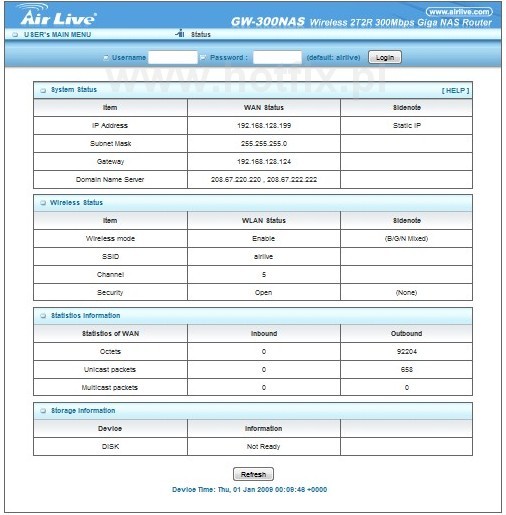
Ju� pierwszy ekran m�wi, �e AirLive przyk�ada si� do prezentacji wa�nych dla nas ustawie�. Swoj� drog� zacz��em si� zastanawia� czy aby za du�o nie prezentuj� bez zalogowania si�. Mamy tu wszystko, od ustawie� sieci po zabezpieczenia jakie s� w��czone i czy jest podpi�ty jaki� dysk.
Po zalogowaniu otrzymujemy wst�p do przejrzystego panelu administracyjnego urz�dzenia. To co zas�uguje na uwag�, to to, �e AirLive opisuje swoje okna, dok�adnie wiemy co w nich si� znajduje. Jest przejrzy�cie.
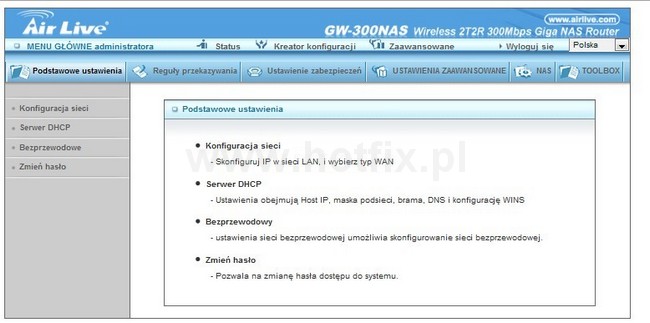
Panel podzielony jest na sekcje nawigowane z poziomego menu na g�rze. S� to kolejno: Podstawowe ustawienia, regu�y przekazywania, ustawienia zabezpiecze�, ustawienia zaawansowane, NAS oraz Toolbox.
a. Podstawowe ustawienia
W tej sekcji mamy pe�n� w�adz� nad routerem, je�li chodzi o obs�ug� sieci. Mo�emy konfigurowa� wszystkie adresy sieciowe, serwer DHCP, sie� WiFi oraz zmieni� has�o.
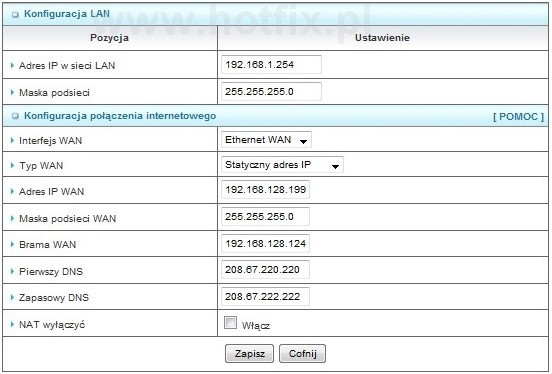
Wszystko co potrzebne do ustawienia protoko�u TCP/IP. Nad wszystkim dostajemy pe�n� w�adz�, jak dla mnie nic tu wi�cej nie potrzeba.
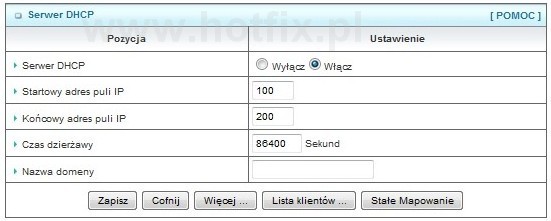
DHCP zosta�o rozdzielone od ustawie� sieci. Mo�e to i dobrze, pocz�tkuj�cy u�ytkownik cz�sto nie wie do czego dana opcja s�u�y, a tak mo�e zostawi� j� w spokoju i nie koli go w oczy, �e to przecie� podstawowe ustawienia sieci, co tu wpisa�, aby dzia�a�o. "Ehh, wezw� informatyka, tylko z nowu zabul�".
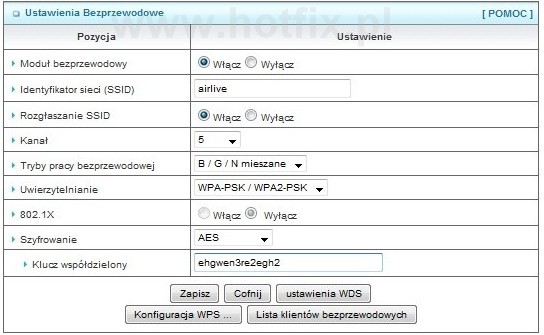
�adnie te� wydzielono opcje dotycz�ce obs�ugi WiFi. Podczas instalacji zaskoczy�a mnie informacja, �e si� ma do czynienia z samym zabezpieczeniem WPA. Tu na szcz�cie wida� w czym rzecz. Istnieje wszystko z WPA2 na czele.
b. Inne ustawienia
Sam router oferuje dost�p chyba do wszystkiego co si� tylko da. Wykaz opcji jest wr�cz ogromy.
W sekcji regu� przekazywania otrzymujemy dost�p do konfiguracji serwer�w wirtualnych czy aplikacji specjalnych. Dzi�ki nim niekt�re aplikacje b�d� w stanie poprawnie ��czy� si� przez router do NAT. Tutaj mo�na tak�e konfigurowa� hosta DMZ czy konfigurowa� ustawienia UPnP do wsp�dzia�ania routera z tego typu urz�dzeniami i oprogramowaniem.
W routerze tym zaimplementowano tak�e wiele filtr�w, kt�re powinny pom�c chroni� nasze zasoby. Jedn� z form zabezpiecze� jest wbudowany filtr pakiet�w, kt�ry pozwala na analiz� pakiet�w przychodz�cych i wychodz�cych. Poprzez sprawdzenie IP �r�d�owego i docelowego podejmowana jest decyzja czy dany pakiet przepu�ci� czy zablokowa�.
Innym filtrem jest filtr domenowy, kt�ry pozwala na odblokowywanie okre�lonych adres�w URL. Z kolei opcja Blokowanie URL pozwoli skutecznie zablokowa� dost�p do wybranych witryn. Skuteczne do blokowania niekt�rych zasob�w np w firmie albo w domu, gdy dzielimy z kim� ��cze czy wynajmujemy pok�j.
Nie mog�o te� zabrakn�� klasycznego blokowania po adresach MAC. Na routerze mo�na te� skonfigurowa� opcje jego administrowania i powiedzie� kto i przez jaki czas ma prawo administrowa� urz�dzeniem. Dodatkow� opcj� jest mo�liwo�� w��czenia odrzucania ping�w przez router.
Ustawienia zaawansowane routera dotycz� ju� wi�kszych szczeg��w. Tutaj mo�emy wysy�a� wszystkie logi systemowe, konfigurowa� DDNS dla serwer�w hostowanych na ��czu o zmiennym IP, ustawia� zdalne zarz�dzanie poprzez SNMP oraz definiowa� czas systemowy.
Je�li chodzi o QoS routera to tutaj chcia�bym mie� troch� wi�cej. Ludzie cz�ciej teraz szukaj� mo�liwo�ci procentowego podzia�u ��cza. Tutaj mo�na definiowa� tylko priorytety zada�.
W opcjach zaawansowanych pojawi�o si� co� co ju� przyda si� prawdziwym administratorom. Jest to mo�liwo�� definiowania tabeli routingu w celu okre�lenia w�a�ciwych tras w sieci z wieloma routerami.
W sekcji Toolbox otrzymujemy mo�liwo�� przegl�dania log�w systemowych, aktualizowa� oprogramowanie routera, mo�emy ustawia� kopi� zapasow�, przywraca� ustawienia fabryczne, resetowa� urz�dzenie czy wzbudza� inne urz�dzenia w sieci w spos�b zdalny.
c. Konfiguracja NAS
To chyba jedna z najciekawszych rzeczy w tym routerze. Wbudowany port USB umo�liwia pod��czanie zewn�trznych dysk�w twardych. Mo�na tu pod��cza� zar�wno dyski twarde jak i pami�ci flash typu pendrive, a nast�pnie udost�pnia� z nich pliki w sieci, a nawet nakaza� routerowi pobiera� pliki na ten dysk. Obs�ugiwane s� dyski: FAT16/FAT32, EXT2, NTFS (tylko odczyt), Samba server, FTP server
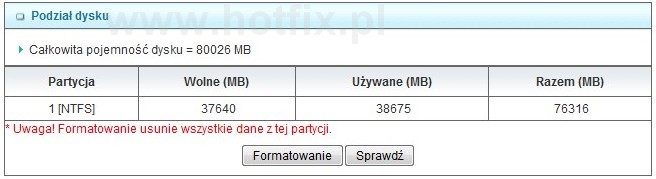
Dyski s� wykrywane bez najmniejszych problem�w. W sumie oferuj� tutaj ca�kiem sporo mo�liwo�ci. Na bie��co mo�emy �ledzi� zu�ycie dysku, a nawet wykona� jego formatowanie. Wszystkie dane mo�na udost�pnia� w sieci definiuj�c Windowsow� grup� robocz�, do kt�rej nale�y router.
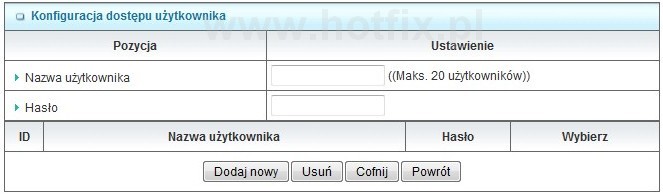
Aby m�c udost�pni� pliki mo�na wymusi� konieczno�� logowania poprzez zdefiniowanie login�w i hase� logowania.
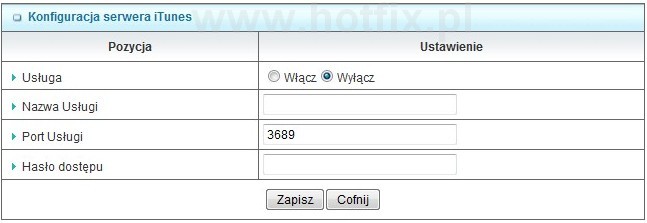
Wbudowane oprogramowania pozwala tak�e na definiowanie serwera i Tunes.
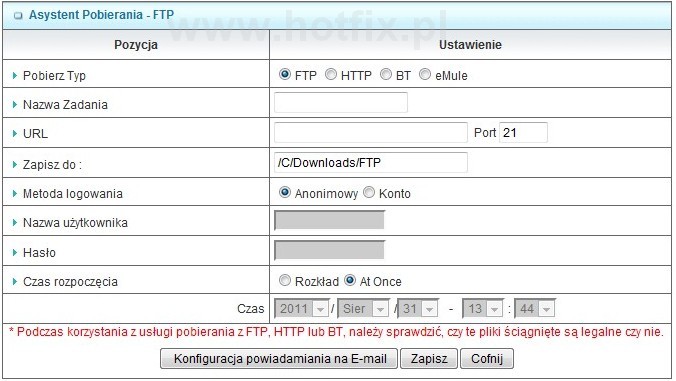
Najciekawsz� tutaj opcj� jest wbudowany asystent pobierania plik�w na pod��czony dysk. Mo�na pobiera� pliki z serwer�w FTP, HTTP, BT oraz eMule. Wszystkie pobierania okre�lamy zadaniem, podajemy adres serwera URL, dane logowania je�li s� konieczne oraz dat� i czas rozpocz�cia pobierania. Wszystkie zadania mo�na nast�pnie kontrolowa� poprzez okno Statusu Pobierania. Z koeli, dzi�ki opcji Web HDD mo�na tak�e pliki uploadowa� oraz pobiera� z podpi�tego dysku wprost z okna przegl�darki.
Tutaj jednak uwaga, nie wiem czemu, ale w wersji jak� otrzyma�em podczas uploadu pojawia si� propozycja wgrania firmware zamiast w�a�ciwego pliku. Zaniecha�em dalszej pr�by wgrywania pliku na dysk.
5. Wydajno�� routera AirLive GW-300NAS
Skoro mowa o wydajno�ci to najpierw wypada sprawdzi� jakie pr�dko�ci ��cza pokazuje nam Windows.
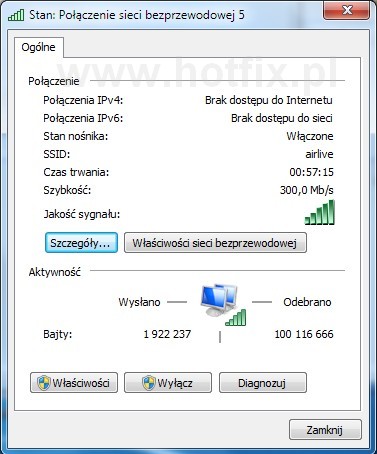
Tu ponownie zosta�em zaskoczony. Windows widzi pe�nie 300 megabit�w. Jednak to jest z�udne. Przysz�y klient musi bra� pod uwag�, �e ma do czynienia z WiFi, a zatem nawet mo�e co �smy pakiet trafia do celu poprawny. Reszta mo�e ulega� uszkodzeniu. Niestety, to WiFi. Tutaj router by� skonfigurowany w trybie miksowanym G/N. Co ciekawe w trybie Only N parametry ��cza wygl�da�y niestabilnie i transfery potwornie skaka�y.
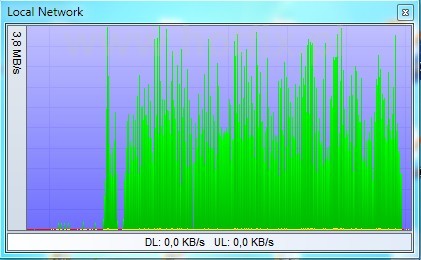
Najpierw postanowi�em wykona� test transferu z dysku pod��czonego pod port USB w trybie Only N. Niestety transfer nie wygl�da� ju� tak pi�knie. WiFi zweryfikowa�o wszystko. Uzyskanie �rednich 3 MB/s by�o ju� wyzwaniem. Jak wida� transfer bardzo si� waha�, ��cze nie dzia�a�o stabilnie. Dopiero prze��czenie trybu pracy na miksowany z g/n ustabilizowa�o po��czenie.
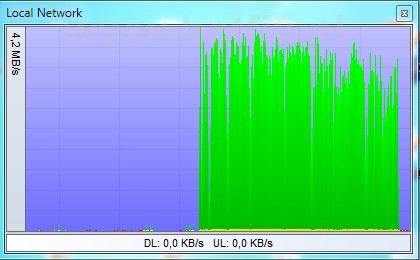
Ma�o tego, podskoczy� nawet lekko transfer do 4 MB/s. Troszk� mnie to zaskoczy�o, oczekiwa�em wi�cej, sporo wi�cej. Widz�c t� sytuacj� postanowi�em sprawdzi� co b�dzie si� dzia�o, gdy router pracuje w klasycznej sieci, a dane s� przesy�ane mi�dzy komputerami.
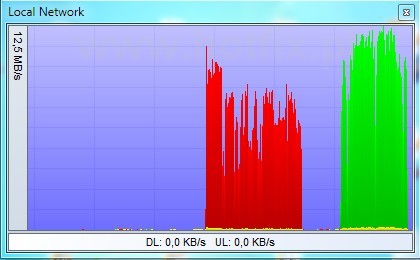
Dane by�y przesy�ane raz w jedn�, raz w drug� stron�. Efekt od razu lepszy. USB 2.0 sobie nie radzi�o. Przesy�anie mi�dzy komputerami ju� by�o znacznie lepsze i dochodzi�o do 12.5 MB/s. ��cznie dawa�o to ju� 100 Mb/s, a wi�c ca�kiem �adnie. Uwa�am, �e przy dw�ch antenach to przeci�tny wynik. Podobnie by�o z urz�dzeniami Trendnet, lecz tam uzyskiwano 150 Mbps na trzech antenach. Wydaje si�, �e po 50 megabit�w na anten� to dobry wynik i tak jest te� tutaj.
6. Podsumowanie
AirLive GW-300NAS to bardzo dobry router. Ma wr�cz idealne mo�liwo�ci dostrajania wszystkich opcji. Panel zarz�dzania przez WWW jest doskona�y. Wszystko ma na swoim miejscu. Jedynie niewielkie niedoci�gni�cia, zapewne spowodowane t�umaczeniem, no i wspominany ju� b��d z uploadem plik�w.
Tak to mo�na �mia�o poleca� ten router. Mnogo�� ustawie�, wygl�d i dobre osi�gi sprawiaj�, �e jest to produkt godny polecenia. Mo�na si� tylko przyczepi� do braku profesjonalnego harmonogramowania QoS oraz modemu ADSL, kt�ry w polskich warunkach jest wr�cz wskazany.
Plusy:
+ �adny wygl�d
+ zaawansowane ustawienia
+ dobre osi�gi
+ odkr�cane anteny
Minusy:
- myl�co umieszczony przycisk Reset
- ma�e braki w t�umaczeniach
- b��dy w panelu zarz�dzania
- przeci�tny QoS
Za u�yczenie sprz�tu do test�w dzi�kujemy firmie AirLive oraz osobi�cie Pani Oldze Walczak z firmy Projekt Zero2 s.c.
Wszelkie prawa zastrze�one. |
|
 |
|
 |
 |
Reklama |
 |
 |
Komentarze |
 |
|
#1 |
dnia 07/09/2011 09:55
#2 |
dnia 13/09/2011 09:07
|
|
|
 |
Dodaj komentarz |
 |
/recenzja.php?recenzje_id=36
|
|
 |
Artyku�y |
 |

Jak walczy� z pobieraczkiem? Jak odst�pi� od umowy? O tym w artykule. | |
|
 |
Ostatnie komentarze |
 |
 | Przez: Maciak Plock [dnia: Apr 03, 2020]
wynik jest wysoko w google, przy... |  | Przez: MAMBA [dnia: Mar 24, 2020]
Warning: Only 61104 of 61105 MBy... |  | Przez: Random32 [dnia: Mar 18, 2020]
Witam,
u mnie na polskim Window... |  | Przez: muffintodebil [dnia: Mar 04, 2020]
aha gosicu to niezly jestes zaaw... |  | Przez: Maciek [dnia: Feb 20, 2020]
2 karty 512 kupione na allegro:
... |  | Przez: xd [dnia: Feb 05, 2020]
zrobi�em spos�b Vin/7 na dziesi�... |  | Przez: gtremik [dnia: Jan 25, 2020]
Dzi�ki seba86mu :) Dzia�a |  | Przez: Mirek [dnia: Jan 22, 2020]
A jest rozwi�zanie dla Windowsa 10? |
|
 |
Gry |
 |

Quake
Klasyk FPS w wersji flash. | |
|
 |
Programy |
 |

Tapin Radio
Darmowa aplikacja s�u��ca do s�uchania i nagrywania radia internetowego | |
|
 |
Recenzje |
 |

Sleeping Dogs
Policjant pod przykrywk� rozpracowuje Triad�. | |
|
 |
Facebook |
 |
|

